Подсистема контроля UPS
Зачем нужна подсистема контроля UPS?
При отсутствии подключенного UPS, подсистема минимизирует риски потери информации при работе биллинга путем перевода базы данных в синхронный режим. В этом режиме изменения и новые данные сразу записываются на диск.
При наличии подключенного UPS, подсистема переключает базу данных в асинхронный режим, в этом случае изменения и новые данные хранятся в памяти и периодически сбрасываются на диск подсистемой ввода/вывода операционной системы. Это дает гораздо большую производительность, чем при синхронном режиме.
Ответы на очевидные вопросы
Возникает вопрос: А нужно ли настраивать UPS, если база и так надежно защищена синхронным режимом?
Ответ: Да, нужно. Потому что синхронный режим не гарантирует корректную работы БД после сбоя по питанию, а также кроме БД в биллинге есть другие подсистемы, которые при внезапном отключении питания могут принести долгий простой и много боли при восстановлении.
Настройка подсистемы
Установка пакета Network UPS Tools
1. создать пользователя и группу с именем "nut", дать пользователю nut права root
useradd nut usermod -a -G root nut
2. перейти во временную директорию /tmp и скачать пакет Network UPS Tools (далее по тексту — nut), при необходимости установить wget;
yum install wget -y cd /tmp wget http://dl.fedoraproject.org/pub/epel/6/x86_64/Packages/n/nut-2.6.5-2.el6.x86_64.rpm wget http://dl.fedoraproject.org/pub/epel/6/x86_64/Packages/n/nut-client-2.6.5-2.el6.x86_64.rpm
3. установить данные пакеты, соглашаемся с установкой зависимостей;
yum localinstall nut-2.6.5-2.el6.x86_64.rpm nut-client-2.6.5-2.el6.x86_64.rpm
4. настройка udev.
cp /lib/udev/rules.d/62-nut-usbups.rules /etc/udev/rules.d/
Конфигурационные файлы
Все конфигурационные файлы находятся в директории "/etc/ups".
- ups.conf - настройки nut для работы с UPS (драйвер/порт/наименование).
- upsd.conf - настройка основного демона upsd Network UPS Tools.
- upsd.users - контроль доступа к UPS демону (профили пользователей).
- upsmon.conf - настройка текущего клиентского агента.
ups.conf
Конфигурация подключенных UPS.
- [ups_name] - это имя используется как адрес вашего UPS. Вы можете его изменить на любое произвольное имя;
- driver - драйвер, используемый для работы с UPS;
- port - порт, на котором висит UPS (для подключения через USB указываете значение "auto"). Для snmp-ups: имя хоста SNMP агента. Для newhidups: значение "auto" для автоматического соединения с USB UPS;
- bus - канал/шина на котором расположен порт;
- desc - описание устройства;
- sdorder - необязательный элемент. При наличии нескольких UPS подключенных к этому серверу можно выключать UPS в определенном порядке. используя upsdrvctl к примеру можно выключить все 0s или 1s, 2s и тд. Для исключения последовательной остановки используйте -1;
- nolock - необязательный элемент, его не рекомендуется использовать в этом конфиге. Он служит для отключения блокировки порта при пользовании утилитой;
- maxstartdelay - необязательный элемент. Может быть, заданна как глобальная переменная выше вашего первого UPS. Это значение определяет, сколько upsdrvctl будет ожидать окончания запуска драйвера. Данная возможность предоставляет стабильность в работе. Значение по умолчанию равно 45 секундам;
- cable - Если драйвер UPS требует дополнительных параметров, вы можете указать их здесь. Не указывайте это значение, если ваше подключение к UPS стандартно.
upsd.conf
Служит для контроля доступа к серверу и для установки других значений конфигурации. Этот файл содержит подробные сведения о предоставлении доступа, таким образом, обеспечивается безопасность. В идеальном случае, только процесс upsd должен иметь возможность прочитать данные из этого файла.
- MAXAGE - по умолчанию 15 секунд. Это частота обновления данных клиентов после остановки драйвера UPS. Следует использовать другое значение только в том случае, если у вас трудности с обновлением данных;
- LISTEN address port - здесь указывается IP адрес и порт 3493 (по умолчанию) для прослушивания подключений;
- MAXCONN connections - по умолчанию используется 1024 подключений. Каждый UPS, каждого LISTEN адреса и каждого клиента считается как одно подключение. Если на сервере заполнится количество подключений, он больше не будет принимать новых входящих клиентских подключений.
upsd.users
Контроль доступа для UPS демона (профили пользователей). Именно в этом файле вы указываете, кто и в какой мере будет работать с nut.
- [NAME] - имя пользователя;
- password - пароль пользователя;
- actions - возможность настройки см ниже;
- instcmds - выполняемые команды см ниже;
- upsmon - вид подключения клиентов см ниже.
Каждый UPS монитор может определяться как один из трех возможных типов:
upsmon master - полные полномочия управления питанием подключенных к системе UPS. Отвечает за выключение разряженного аккумулятора. Выключение происходит после безопасного выключения всех slave мониторов. Если ваш UPS подключен непосредственно к системе через последовательный порт, то для upsmon этой системы следует определить его как master.
upsmon slave - эта система, под управлением upsmon master и она не выключается непосредственно. Операционная система будет выключена перед отключением питания master. Используйте этот режим при запуске монитора на других серверах работающих на том же UPS. И очевидно, что только один сервер может быть подключен к последовательному порту на UPS, коим будет является master. Все остальные сервера будут slave.
upsmon monitor-only - при этом режиме будут создаваться уведомления о состоянии или изменении работы батареи, переключении на линию и т.д., но не будет завершать работу системы.
actions - Действия пользователя с применением upsd.
- SET - изменить значения определенных переменных в UPS;
- FSD - установка флага "принудительного выключения" для UPS.
instcmds - разрешения пользователю на инициирование конкретных команд. Применяя "ALL" вы разрешаете использовать все команды, Существует множество команд выполните "upscmd -l <имя UPS в настройках>" чтобы увидеть, что ваше оборудование поддерживает. Вот, к примеру, несколько команд.
- test.panel.start - старт теста передней панели
- test.battery.start - старт теста батареи
- test.battery.stop - остановка теста батареи
- calibrate.start - запуск калибровки батареи
- calibrate.stop - остановка калибровки батареи
upsmon.conf
Этот конфигурационный файл предоставляет основные функции в программе мониторинга UPS, например это безопасное завершение работы при сбое питания, уведомления и другие переменные. В многоуровневой схеме утилиты nut это клиент.
- MINSUPPLIES - указываем количество блоков питания которые должны получать мощность сохраняя систему запущенной. Большинство систем имеют один БП. Но дорогие сервера, например HP NetServer LH4 могут работать с 2 из 4 БП и ему нужно ставить 2;
- SHUTDOWNCMD - upsmon выполняет эту команду, когда систему необходимо выключить;
- POLLFREQ - опрос мониторами с частотой (измеряется в секундах) для обычной деятельности. Вы можете отрегулировать эту частоту опроса, чтобы upsmon не “зашумлял” вашу сеть, но не вносите слишком большие значения тк. оно может пропустить отключение питания;
- POLLFREQALERT - опрос UPS с частотой в секундах. Можно сделать значение поменьше, чем POLLFREQ для лучшей чувствительности работы батареи;
- HOSTSYNC - как долго upsmon будет ждать перед переходом к следующему upsmon. master upsmon использует это число при ожидании slaves чтобы отключиться после того как он установил флаг принудительное завершение работы (FSD). И если slaves не отключаться после этого тайм аута, то выключение продолжится без них;
- DEADTIME - интервал ожидания перед объявлением статуса UPS как «мертвый». Upsmon требует, чтобы UPS предоставлял свою статус информацию, каждые несколько секунд (см. POLLFREQ и POLLFREQALERT). Если статус загрузки, UPS помечен fails. И если оно остается fails более чем DEADTIME секунд, то UPS помечается как «мертвый». Выставляйте значение этой переменной в несколько (в три раза пойдет) раз больше чем POLLFREQ и POLLFREQALERT;
- POWERDOWNFLAG - флаг файла для форсирования завершения работы UPS в master системе;
- NOTIFYMSG - изменение сообщения, отправленные upsmon при возникновении определенных событий;
- NOTIFYCMD - upsmon отправляет сообщение при происшествиях;
- NOTIFYFLAG - изменение поведения upsmon при возникновении событий NOTIFY;
- RBWARNTIME - предупреждение замены аккумулятора в секундах;
- NOCOMMWARNTIME - предупреждение по времени при не общении к UPS в секундах;
- FINALDELAY - через сколько выполнить SHUTDOWNCMD.
Что нужно знать перед настройкой UPS
Если только собираетесь покупать UPS, то рекомендуется ознакомится со списком совместимости nut — http://www.networkupstools.org/stable-hcl.html в фильтре указать интересующие параметры.
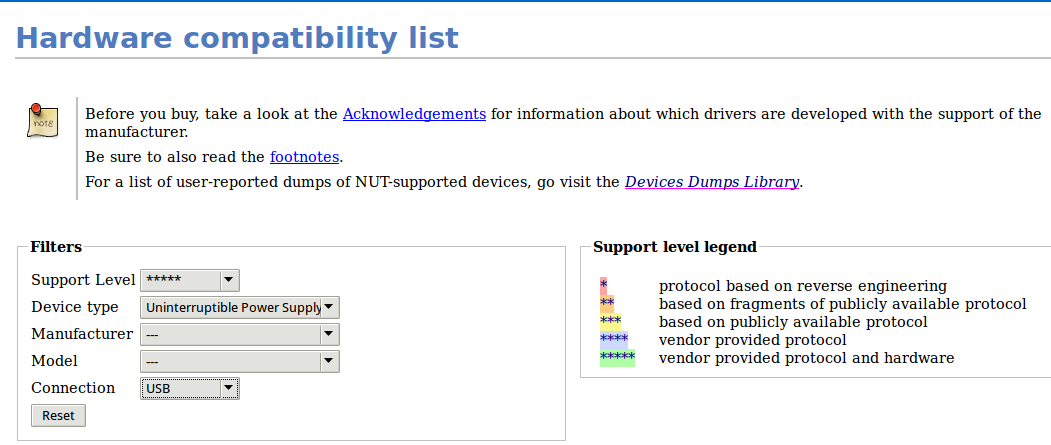
1. ознакомится со списком максимально совместимых UPS;
2. определить тип подключения UPS. Это может быть USB, COM, Ethernet, other. Определить можно по спецификации UPS в инструкции пользователя, и/или визуально, при наличии необходимых знаний;
3. если UPS один и подключается через USB (а так же максимально совместим с nut), то в настройках можно указать порт как "auto";
4. если UPS не один, nut не может определить порт в режиме "auto", или тип подключения не через USB, то нужно выяснить порт, через который произведено подключение UPS;
5. найти драйвер для вашего UPS по ссылке — http://www.networkupstools.org/ddl/ находите модель UPS и смотрите строку driver.name;
6. если UPS в единственном числе и подключен на прямую к серверу, то нужно использовать standalone мод, если же схема другая (UPS подключен не напярмую, несколько ups), то nut нужно сконфигурировать под данную схему, обращайтесь в тех. поддержу;
7. Не все UPS одинаково полезны! Некоторые UPS не могут, после обратного перехода с батареи на сеть, включить ПК.
Пример настройки nut
0. обязательно прочитать заметки!
1. Указываем nut, то есть что UPS один и подключен на прямую к серверу ;
vim /etc/ups/nut.conf — далее изменяем переменную MODE = standalone
2. Добавляем UPS (в качестве примера был выбран APC Black-UPS ES 700);
vim /etc/ups/ups.conf
— добавляем строки
[apces700]
driver = usbhid-ups
desc = "Back-UPS ES 700"
bus = "004"
port = "005"
vendorid = 051d
productid = 0002
В случае, если управление ups будет происходить по snmp, данный файл будет выглядеть примерно следующим образом:
[apces700]
driver = snmp-ups
port = 10.0.0.1
community = public
snmp_version = v1
pollfreq = 15
desc = "Example SNMP v1 device"
Где 10.0.0.1 - ip адрес, по которому доступен ups.
По совместимости Вашего ИБП с драйвером можете обратиться к документации драйвера http://networkupstools.org/docs/man/snmp-ups.html
В некоторых случаях при настройке подключения через COM порт достаточно параметров.
[apces700]
driver = serial
desc = "Back-UPS ES 700"
port = /dev/ttyS0
3. Устанавливаем IP и порт, на котором демон, будет принимать данные о состоянии UPS;
vim /etc/ups/upsd.conf — добавляем строки LISTEN 127.0.0.1 3493
4. Добавляем пользователя, от имени которого будет производится мониторинг и отправка команд в систему;
useradd upsuser passwd password
5. Добавляем созданного пользователя в настройки;
Если в пароле используются спецсимволы, например №!#%^& - в о всех конфигурационных файлах пароль следует заключать в кавычки:
password = 'my!#%password' |
vim /etc/ups/upsd.users — добавляем строки [upsuser] password = password actions = SET instcmds = ALL upsmon master
6. Устанавливаем основные настройки nut;
vim /etc/ups/upsmon.conf — добавляем строки MONITOR apces700@localhost 1 upsuser password master MINSUPPLIES 1 SHUTDOWNCMD "/sbin/shutdown -h +0" NOTIFYCMD /usr/sbin/upssched POLLFREQ 5 POLLFREQALERT 5 HOSTSYNC 15 DEADTIME 15 POWERDOWNFLAG /etc/killpower NOTIFYMSG ONLINE "UPS %s on line power" NOTIFYMSG ONBATT "UPS %s on battery" NOTIFYMSG LOWBATT "UPS %s battery is low" NOTIFYMSG FSD "UPS %s: forced shutdown in progress" NOTIFYMSG COMMOK "Communications with UPS %s established" NOTIFYMSG COMMBAD "Communications with UPS %s lost" NOTIFYMSG SHUTDOWN "Auto logout and shutdown proceeding" NOTIFYMSG REPLBATT "UPS %s battery needs to be replaced" NOTIFYMSG NOCOMM "UPS %s is unavailable" NOTIFYMSG NOPARENT "upsmon parent process died - shutdown impossible" NOTIFYFLAG ONLINE SYSLOG+EXEC NOTIFYFLAG ONBATT SYSLOG+EXEC NOTIFYFLAG LOWBATT SYSLOG+EXEC NOTIFYFLAG FSD SYSLOG+EXEC NOTIFYFLAG COMMOK SYSLOG+EXEC NOTIFYFLAG COMMBAD SYSLOG+EXEC NOTIFYFLAG SHUTDOWN SYSLOG+EXEC NOTIFYFLAG REPLBATT SYSLOG+EXEC NOTIFYFLAG NOCOMM SYSLOG+EXEC NOTIFYFLAG NOPARENT SYSLOG+EXEC NOCOMMWARNTIME 300 FINALDELAY 0
7. Запускаем демон;
service ups start
8. Проверяем возможности UPS;
upscmd -l apces700@localhost
9. Настраиваем планировщик nut;
vim /etc/ups/upssched.conf — добавляем CMDSCRIPT /etc/ups/cmd.sh PIPEFN /tmp/upspipe LOCKFN /tmp/upslock AT COMMBAD * EXECUTE commbad AT COMMOK * EXECUTE commok AT NOCOMM * EXECUTE nocomm AT ONBATT * EXECUTE powerout AT ONBATT * START-TIMER shutdownnow 90 AT LOWBATT * EXECUTE shutdowncritical AT ONLINE * CANCEL-TIMER shutdownnow AT ONLINE * EXECUTE powerup
10. Создаем скрипт поведения UPS при штатных ситуациях;
touch /etc/ups/cmd.sh chmod 777 /etc/ups/cmd.sh vim /etc/ups/cmd.sh - добавляем #!/bin/bash case $1 in commbad) logger "UPS communications failure" ;; commok) logger "UPS communications restored" ;; nocomm) logger "UPS communications cannot be established" ;; powerout) logger "UPS on battery. Shutdown in 90 seconds...." upscmd -u upsuser -p password apces700@localhost shutdown.return ;; shutdownnow) logger "UPS has been on battery for 90 seconds. Starting orderly shutdown" /etc/init.d/apps stop /sbin/shutdown -h now ;; shutdowncritical) logger "UPS battery level CRITICAL. Shutting down NOW!!!!" /sbin/shutdown -h now ;; powerup) logger "UPS on line. Shutdown aborted." upscmd -u upsuser -p password apces700@localhost shutdown.stop ;; *) logger "Unrecognized command: $1" ;; esac
11. Добавляем демон в автозагрузку;
chkconfig --level 35 ups on
12. Проверяем состояние UPS.
upsc apces700@localhost
13. Запускаем скрипт проверки UPS
check_ups_status.sh
Заметки
- Внимательно просмотрите листинги, <имя_пользователя>, <ваш_пароль>, <имя_UPS> — это абстрактное обозначение Ваших данных, так же не надо печатать угловые скобки, т.е. попытка ввода в настройки nut строчек типа: <имя_пользователя>, <имя_UPS>, <etc>... — приведет к ошибкам/некорректной работе;
- Если схема подключения отличается от "эталонной", то при возникновении затруднений — обратиться в техподдержку;
- Если UPS один и подключается через USB, то в настройках можно указать порт ("port") как "auto" и не вводить "bus";
- Что бы узнать номер порта и шины UPS, можно воспользоваться утилитой lsusb (если UPS подключен через USB), другие варианты подключения (COM, Ethernet) нужно настраивать индивидуально;
- Нужный драйвер можно посмотреть на странице проекта — http://www.networkupstools.org/ddl/, находите модель UPS и смотрите строку driver.name;
- Все параметры настройки UPS можно посмотреть в разделе "Конфигурационные файлы" — пункт "ups.conf"
- В зависимости от списка команд можно гибко настраивать поведение UPS, если драйвер/UPS поддерживает то или иное действие;
- shutdown.return — данную опцию нужно проверять командой: upscmd -l <имя_UPS>@localhost
- Драйвер для Вашего устройства или производителя устройства можно попробовать найти в файле /usr/share/driver.list, например:
cat /usr/share/driver.list | grep -i Smart-UPS
Вывод, в котором выведены драйвера с которыми можно попробовать интегрировать APC Smart-UPS:
"APC" "ups" "1" "Smart-UPS" "" "apcsmart" "APC" "ups" "2" "Smart-UPS USB" "USB" "usbhid-ups" "APC" "ups" "3" "Smart-UPS RT XL" "AP9618 SNMP monitoring card" "snmp-ups"
Проверка подсистемы
Пр окончанию настройки требуется выполнить итоговую проверку работоспособности схемы:
- Выполните остановку биллинга во избежание потери данных
/etc/init.d/apps stop
- По завершении остановки сервисов биллинга, убедитесь, что UPS подключен и функционирует
# upsc -L apces700: Back-UPS ES 700
- Запустите мониторинг системного лога
tail -f -n 0 /var/log/messages | grep -Ei 'ups|shut' - Отключите UPS от сети.
Сообщения в логе должны выглядеть приблизительно так:upsmon[1393]: UPS apces700@localhost on battery upssched[22505]: Executing command: powerout logger: UPS on battery. Shutdown in 90 seconds.... upsd[1388]: Instant command: ups@127.0.0.1 did shutdown.return on apces700 upssched[22509]: Timer daemon started upssched[22509]: New timer: shutdownnow (90 seconds) usbhid-ups[1384]: instcmd: command [shutdown.return] handled
По истечении 90 секунд, сервер должен выключиться.
При успешном завершении работы, тест можно считать пройденным. При возникновении каких-либо ошибок, обратитесь в техподдержку CarbonSoft.
Источники
http://www.ignix.ru/book/freebsd/daemon/network_ups_tools
http://redhat-club.org/2011/настройка-nut-2.4.3-с-ups-eaton-env-в-rhel-centos-6
http://andy.od.ua/news_46.html
Дополнительная информация
Вероятное местоположение информации о типах используемых кабелей для подключения
/app/base/usr/local/lib/nut/docs/images/cables
/app/base/usr/local/lib/nut/docs/cables
/usr/share/doc/nut-2.6.5/docs/cables
/usr/share/doc/nut-2.6.5/docs/images/cables
Подбор параметров для драйвера
Чтобы подобрать правильные параметры, можно попробовать запустить драйвер без запуска NUT.
- Укажите параметры запуска драйвера в файле /etc/ups/ups.conf по статье выше
- Посмотрите возможные дополнительные опции в справке драйвера. например:
/sbin/blazer_usb -h
Вывод:
Network UPS Tools - Megatec/Q1 protocol USB driver 0.09 (2.6.5) usage: blazer_usb -a <id> [OPTIONS] -a <id> - autoconfig using ups.conf section <id> - note: -x after -a overrides ups.conf settings -V - print version, then exit -L - print parseable list of driver variables -D - raise debugging level -q - raise log level threshold -h - display this help -k - force shutdown -i <int> - poll interval -r <dir> - chroot to <dir> -u <user> - switch to <user> (if started as root) -x <var>=<val> - set driver variable <var> to <val> - example: -x cable=940-0095B Acceptable values for -x or ups.conf in this driver: Serial-over-USB subdriver selection : -x subdriver=<value> Regular expression to match UPS Manufacturer numerical ID (4 digits hexadecimal) : -x vendorid=<value> Regular expression to match UPS Product numerical ID (4 digits hexadecimal) : -x productid=<value> Regular expression to match UPS Manufacturer string : -x vendor=<value> Regular expression to match UPS Product string : -x product=<value> Regular expression to match UPS Serial number : -x serial=<value> Regular expression to match USB bus name : -x bus=<value> Apply the language ID workaround to the krauler subdriver (0x409 or 0x4095) : -x langid_fix=<value> Delay before UPS startup (minutes) : -x ondelay=<value> Delay before UPS shutdown (seconds) : -x offdelay=<value> Parameters used for runtime calculation : -x runtimecal=<value> Nominal charge time for UPS battery : -x chargetime=<value> Minimum load to be used for runtime calculation : -x idleload=<value> Skip reading rating information from UPS : -x norating Skip reading vendor information from UPS : -x novendor Preselect communication protocol (skip autodetection) : -x protocol Read The Fine Manual ('man 8 blazer') - Запустите драйвер указав название UPS из /etc/ups/ups.conf и включив повышенное логирование:
/sbin/blazer_usb -a myups -DDDDDDDDDD -q
Ниже представлен вывод в котором видно что UPS определился, драйвер отправил у нему команду, но в получил некорректный ответ по возможным протоколам:
Network UPS Tools - Megatec/Q1 protocol USB driver 0.09 (2.6.5) 0.000000 debug level is '10' 0.000531 Checking device (03F0/7029) (006/002) 0.000559 - VendorID: 03f0 0.000564 - ProductID: 7029 0.000567 - Manufacturer: unknown 0.000571 - Product: unknown 0.000574 - Serial Number: unknown 0.000578 - Bus: 006 0.000581 Trying to match device 0.000604 Device does not match - skipping 0.000611 Checking device (1D6B/0001) (006/001) 0.000623 - VendorID: 1d6b 0.000627 - ProductID: 0001 0.000631 - Manufacturer: unknown 0.000634 - Product: unknown 0.000638 - Serial Number: unknown 0.000641 - Bus: 006 0.000645 Trying to match device 0.000649 Device does not match - skipping 0.000654 Checking device (06DA/FFFF) (005/094) 0.013669 - VendorID: 06da 0.013687 - ProductID: ffff 0.013694 - Manufacturer: PPC 0.013701 - Product: HID UPS 0.013711 - Serial Number: BKX2BBH00482 0.013719 - Bus: 005 0.013725 Trying to match device 0.013783 Device matches 0.013806 failed to claim USB device: could not claim interface 0: Device or resource busy 0.014461 detached kernel driver from USB device... 0.014672 send_to_all: SETINFO ups.vendorid "06da" 0.014685 send_to_all: SETINFO ups.productid "ffff" 0.014699 send_to_all: SETINFO device.type "ups" 0.014710 send_to_all: SETINFO driver.version "2.6.5" 0.014719 send_to_all: SETINFO driver.version.internal "0.09" 0.014731 send_to_all: SETINFO driver.name "blazer_usb" 0.014739 Trying megatec protocol... 0.015812 send: Q1 1.017703 read: Connection timed out 1.017729 blazer_status: short reply 1.017736 Status read 1 failed 1.019690 send: Q1 2.021680 read: Connection timed out 2.021711 blazer_status: short reply 2.021720 Status read 2 failed 2.023667 send: Q1 3.025677 read: Connection timed out 3.025706 blazer_status: short reply 3.025715 Status read 3 failed 3.025722 Trying mustek protocol... 3.027667 send: QS 4.029707 read: Connection timed out 4.029727 blazer_status: short reply 4.029733 Status read 1 failed 4.031687 send: QS 5.033673 read: Connection timed out 5.033700 blazer_status: short reply 5.033706 Status read 2 failed 5.035721 send: QS 6.037674 read: Connection timed out 6.037697 blazer_status: short reply 6.037703 Status read 3 failed 6.037708 Trying megatec/old protocol... 6.039662 send: D 7.041704 read: Connection timed out 7.041734 blazer_status: short reply 7.041743 Status read 1 failed 7.043672 send: D 8.045670 read: Connection timed out 8.045693 blazer_status: short reply 8.045700 Status read 2 failed 8.047666 send: D 9.049676 read: Connection timed out 9.049703 blazer_status: short reply 9.049709 Status read 3 failed 9.049714 Trying zinto protocol... 9.051703 send: Q1 10.053674 read: Connection timed out 10.053699 blazer_status: short reply 10.053705 Status read 1 failed 10.055728 send: Q1 11.057670 read: Connection timed out 11.057692 blazer_status: short reply 11.057698 Status read 2 failed 11.059667 send: Q1 12.061677 read: Connection timed out 12.061701 blazer_status: short reply 12.061707 Status read 3 failed 12.061712 No supported UPS detected
- Попробуйте изменить данные в конфигурационном файле и повторить операцию. Если Вам удастся найти подходящий драйвер и параметры, UPS настроить возможно.
UPS INELT
Устройства INELT ранее интегрировались с драйвером megatec, в текущей версии NUT - с драйвером blazer_ser:
cat /usr/share/driver.list | grep -i inelt "INELT" "ups" "2" "Monolith 1000LT" "" "blazer_ser" "INELT" "ups" "2" "Monolith 3000RT" "" "blazer_ser"
UPS Ippon Smart Winner 1000
| Работает только при подключении к COM-порту! USB подключение не работает. |
Укажите следующие настройки драйвера:
[IpponSmartWinner1000] driver = blazer_ser port = /dev/ttyS0 default.battery.voltage.high = 26.00 #Напряжение при полном заряде default.battery.voltage.low = 20.80 #Напряжение разряденной батареи desc = "Ippon Smart Winner"
Параметры default.battery.voltage.high и default.battery.voltage.low могут отличаться для Ваших батарей. Посмотрите параметры батареи в сопроводительной документации или опытным путем, зарядив UPS на 100% и посмотрев значение battery.voltage ниже приведенной командой:
upsc IpponSmartWinner1000@localhost | grep 'battery.voltage:'
Таким же способом можно посмотреть вольтаж разряженной батареи.
Полный набор возможных параметров драйвера Вы можете ухнать из его документации: BLAZER_SER(8)
